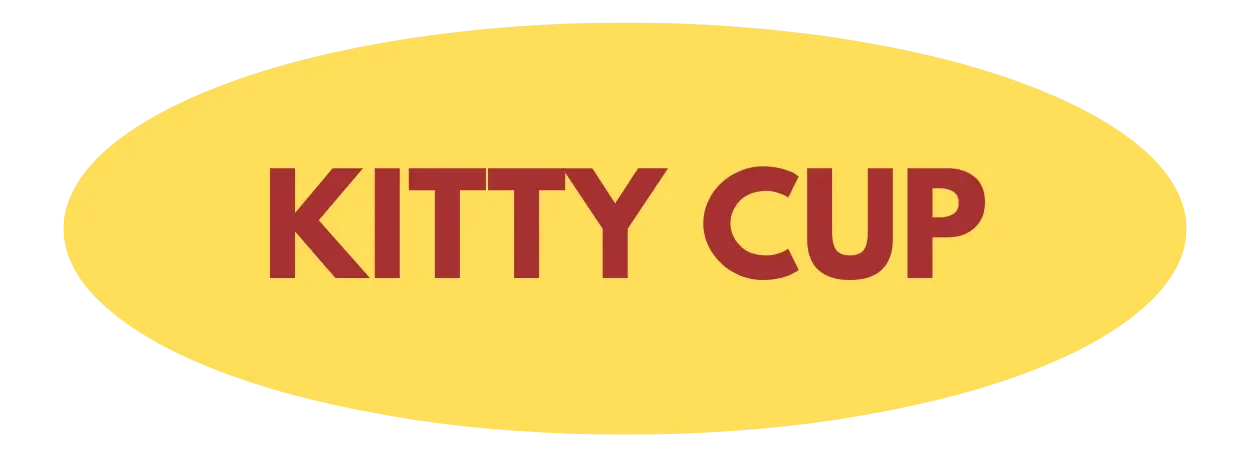Dropbox gehört zu den beliebtesten Cloud-Speicherdiensten weltweit, doch selbst diese bewährte Plattform ist nicht vor technischen Problemen gefeit. Besonders nach App-Updates erleben viele Nutzer frustrierende Abstürze oder Synchronisationsfehler, die den Arbeitsfluss erheblich beeinträchtigen können. Diese Probleme sind häufiger als gedacht und lassen sich mit der richtigen Herangehensweise zuverlässig lösen.
Warum stürzt die Dropbox-App nach Updates ab?
App-Updates sollen eigentlich Verbesserungen bringen, können aber manchmal das Gegenteil bewirken. Bei Dropbox entstehen Post-Update-Probleme meist durch unvollständige Installationsprozesse oder Konflikte mit bestehenden App-Daten. Wenn neue Programmversionen auf veraltete Cache-Dateien oder korrupte Konfigurationsdateien treffen, reagiert die App mit Instabilität.
Ein weiterer bedeutender Faktor sind Firewall- und Antivirenprogramme, die nach Updates ihre Sicherheitsregeln anpassen können. Diese Programme können dazu führen, dass die Dropbox-App beendet wird oder unerwartet abstürzt, da sie den Zugriff auf wichtige Systemressourcen blockieren. Moderne Datensynchronisations-Sicherheitsprotokolle erfordern spezifische Netzwerkberechtigungen, die durch übereifrige Sicherheitssoftware blockiert werden können.
Synchronisationsfehler erkennen und verstehen
Nicht alle Dropbox-Probleme äußern sich durch spektakuläre App-Abstürze. Oft schleichen sich subtile Synchronisationsfehler ein, die erst bei genauerer Betrachtung auffallen. Typische Anzeichen sind:
- Dateien, die auf einem Gerät aktualisiert wurden, erscheinen auf anderen Geräten nicht in der neuesten Version
- Upload-Prozesse bleiben dauerhaft bei bestimmten Prozentangaben stehen
- Die App zeigt „Offline“-Status an, obwohl eine stabile Internetverbindung besteht
- Neu erstellte Ordner werden nicht zwischen Geräten synchronisiert
Diese scheinbar harmlosen Symptome können zu erheblichen Datenverlusten führen, wenn sie nicht zeitnah behoben werden. Eine stabile Internetverbindung ist dabei essentiell, da Dropbox ohne Internetverbindung die Synchronisierung vollständig einstellt.
Die bewährte Komplettlösung: Neuinstallation mit System
Die wirksamste Methode zur Behebung von Dropbox-Problemen ist eine vollständige Neuinstallation mit anschließender Cache-Bereinigung. Dieser Ansatz mag radikal erscheinen, beseitigt aber alle zugrundeliegenden Ursachen in einem Zug.
Schritt 1: Vollständige Deinstallation durchführen
Eine oberflächliche App-Löschung reicht nicht aus. Bei Problemen mit Datei-Aktualisierungen oder Installationsfehlern empfiehlt es sich, die Dropbox-App vollständig zu deinstallieren und neu zu installieren. Unter Android navigieren Sie zu „Einstellungen > Apps > Dropbox“ und wählen „Deinstallieren“. Bei iOS halten Sie das App-Symbol gedrückt und wählen „App löschen“.
Der entscheidende Unterschied liegt im Detail: Sorgen Sie dafür, dass Sie bei der Deinstallation auch die App-Daten löschen. Android-Nutzer finden diese Option unter „Speicher > Daten löschen“, bevor sie die App deinstallieren.
Schritt 2: Strategischer Neustart
Der Geräteneustart nach der Deinstallation ist kein überflüssiger Schritt, sondern eine essenzielle Systembereinigung. Während des Neustarts räumt das Betriebssystem temporäre Dateien auf, beendet alle Hintergrundprozesse und lädt Systemkomponenten neu. Dies schafft eine saubere Ausgangsbasis für die Neuinstallation.

Fahren Sie das Gerät vollständig herunter und warten Sie einen Moment, bevor Sie es wieder einschalten. Diese kurze Pause ermöglicht es den internen Komponenten, vollständig herunterzufahren.
Schritt 3: Neueste Version installieren
Laden Sie die Dropbox-App ausschließlich aus den offiziellen Stores herunter. Der Google Play Store und Apple App Store garantieren, dass Sie die neueste, vollständig kompatible Version erhalten. Die Verwendung der aktuellsten Version ist besonders wichtig, da ältere Versionen bekannte Probleme enthalten können.
Achten Sie bei der Installation darauf, dass Sie über eine stabile WLAN-Verbindung verfügen. Unterbrochene Downloads können zu korrupten Installationsdateien führen, die später Probleme verursachen.
Cache-Management für optimale Performance
Nach der Neuinstallation ist die Cache-Bereinigung der finale und oft übersehene Schritt. Ein voller Dropbox-Cache kann dazu führen, dass keine Dateien oder Ordner synchronisiert werden. Der Cache speichert temporäre Daten zur Beschleunigung von App-Funktionen, kann aber bei Problemen zum Hindernis werden.
Unter Android finden Sie die Cache-Optionen unter „Einstellungen > Apps > Dropbox > Speicher > Cache leeren“. Bei Windows-Systemen können Sie den Ordner „.dropbox.cache“ aufrufen und alle Dateien manuell löschen. iOS-Nutzer profitieren bereits von der Neuinstallation, die den Cache automatisch zurücksetzt.
Erweiterte Troubleshooting-Strategien
Sollte die Standardlösung nicht greifen, gibt es erweiterte Ansätze, die oft übersehen werden. Prüfen Sie zunächst Ihre Firewall- und Antivirensoftware-Einstellungen. Gewähren Sie der Dropbox-App alle erforderlichen Rechte, da Sicherheitssoftware häufig die Ursache für Abstürze und Synchronisationsprobleme ist.
Ein weiterer kritischer Faktor ist die Hintergrunddatennutzung. Wenn Sie Datensparmodi aktiviert haben, kann Dropbox möglicherweise nicht synchronisieren, während die App nicht aktiv verwendet wird. Melden Sie sich ab und wieder an, um die Verbindung zur Dropbox-Cloud zu erneuern. Beachten Sie dabei die aktuellen Cloud-Speicher Cybersicherheitsrichtlinien, die zusätzliche Authentifizierungsschritte erfordern können.
Präventive Maßnahmen für die Zukunft
Um zukünftige Probleme zu vermeiden, entwickeln Sie eine proaktive Update-Strategie. Verwenden Sie immer die stabile Version von Dropbox und vermeiden Sie Beta- oder Vorabversionen im produktiven Einsatz. Bei manuellen Updates führen Sie eine vollständige Deinstallation und Neuinstallation durch, um sicherzugehen, dass Sie die neueste Version korrekt installiert haben.
Führen Sie regelmäßig eine präventive Cache-Bereinigung durch, auch wenn keine Probleme auftreten. Diese einfache Wartungsmaßnahme kann viele Probleme im Vorfeld verhindern und sorgt für konstant optimale App-Performance. Die beschriebenen Lösungsansätze basieren auf bewährten Troubleshooting-Methoden und haben sich in der Praxis bewährt. Mit der richtigen Herangehensweise verwandelt sich ein frustrierendes Problem in eine schnell erledigte Routineaufgabe.
Inhaltsverzeichnis